J'ai pris du temps à le newser celui-là, et je m'en excuse sincèrement (problème d'ordi), mais Sega Genesis Plus est le nouvel émulateur signé frangarcj. Comme son l'indique, il permet d'émuler... la Genesis, autrement appelée Mega Drive chez nous (lire par ailleurs : ICJV n°8 - Pourquoi le nom “Genesis” aux US). Il ne participe néanmoins pas à la Revitalize Homebrew Competition vu qu'il n'apporte pas encore assez de features (absence de sauvegardes, incompatibilité avec la SEGA CD/Mega CD)., mais on parie que cela ne saurait tarder... 😛
Rien de spécial à dire sinon que c'est fonctionnel et efficace quoi. x) L'interface est toujours dans la même veine que celle des précédents émulateurs de frangarcj, comme NeopopVita ou SMSPlusVita.
Petit guide
Il faut que vous sachiez au moins comment lancer Rejuvenate, un Hello World pour PS Vita qui utilise l’exploit PSM. Si vous avez compris le fonctionnement et que tous vos fichiers sont prêts, téléchargez FTPVita (si ce n’est pas déjà fait) ainsi que Sega Genesis Plus Vita.
Téléchargez également une ou plusieurs ROM(s) Mega Drive (Genesis aux US), mais aussi cette archive contenant le backgroud à extraire quelque part sur votre ordinateur.

Commencez par lancer l’application PSM Dev Assistant (for Unity) sur votre PS Vita et connectez-la à votre ordinateur. Glissez ensuite le fichier FTPVita_fixup.elf sur le fichier exécutable run_homebrew.bat de votre dossier Rejuvenate. Laissez la magie de l’UVLoader opérer : l’application FTPVita devrait normalement se lancer après une bonne minute (sinon, relisez notre tutoriel et la FAQ qui l’accompagne).

Lancez le logiciel FileZilla sur votre ordinateur et inscrivez l’IP (affichée sur l’écran de votre console) dans le champ “Hôte”, puis faites la même chose pour le port dans le champ “Port” (logique :P), et enfin cliquez sur “Connexion Rapide” sans remplir les champs “Identifiant” et “Mot de Passe”. Attention, votre PS Vita et votre ordinateur doivent être connectés au même réseau sans-fil pour pouvoir se connecter.
Dès que vous êtes connecté, copiez le dossier "GENPlusVITA", et glissez/déposez-y votre ou vos ROM(s).
Déconnectez-vous, fermez le PSM Dev Assistant, pensez à bien supprimer la fenêtre du terminal de commandes qui s’était ouverte lorsque vous avez exécuté FTPVita, et ré-ouvrez le PSM Dev Assistant sur votre console. Cette fois-ci, glissez-déposez le fichier gen_vita.velf sur le run_homebrew.bat. Vous devriez arriver sur le menu de démarrage de l'émulateur. Plus qu'à sélectionner la ROM que vous souhaitez lancer, et enjoy ! 🙂
Near full speed Punisher on vita via Genesis Plus GX thanks @frangarcj pic.twitter.com/zpiTSEwJ11
— reprep (@ReRepRep) 30 Août 2015
Voilà, sur ce je vous souhaite comme toujours un bon hack, et n'oublie pas de vous fournir le lien vers le github de Sega Genesis Plus Vita. ;)










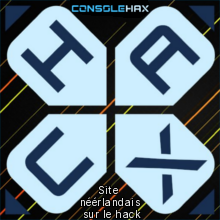










0 commentaire